Android'de Fotoğrafları Kırpma ve Düzenleme

Akıllı telefonlar neredeyse mükemmel bir yayılma teknolojisidir. Bir resim çekin ve birkaç dokunuşla, internette. Ancak, bunu yapmadan önce, fotoğraflarınızı kırpma, renk ayarlamaları ve donanımlarla düzeltmek için birkaç dakikanızı ayırabilirsiniz.
Android oldukça iyi düzenleme seçeneklerine sahip. Bu, denemeye zaman ayırmak istiyorsanız fotoğraflarınızı gerçekten ayırabileceğiniz anlamına geliyor. Ve biz stres istiyoruz: bu ne yapmak istediğinizi bilmek kadar deneme yapmakla ilgili. Fotoğraflarınıza yapabileceğiniz birçok şey var, bu yüzden biraz uğraşmak ve yaratıcılığınızın sizi nereye götürdüğünü görmek için biraz zaman harcamak iyi bir fikirdir..
Lollipop'tan bu yana Android'in çoğu sürümü yeni Google Foto uygulamasıyla gelmelidir. Değilse, Google Play Store'dan indirebilirsiniz - fotoğraflarınızı düzenlemek için önerdiğimiz şey budur. Oldukça geniş bir düzenleme kontrolleri kümesine ve gerçekten harika özelliklere sahip.
Fotoğrafınızı Fotoğraflar uygulamasıyla açtığınızda, alt kısımda üç düğme göreceksiniz. Düzenlemek için kaleme dokunun.

Kontroller alt kısım boyunca düzenlenir. Tek dokunuşlu düzeltmelerin renk, parlaklık ve kontrast oluşturması için iyi bir sihirli değnek otomatik düzeltme özelliği vardır. Kırp ve döndür, ayrı kontrollerdir.

Ekin kontrolleri kenarlardan veya köşelerden içe doğru sürükleyerek çalışır. Sağ altta, ücretsiz mahsul seçebilir veya bir kareyle sınırlayabilirsiniz.

Bir fotoğrafın görünüşünü değiştirmek için çevirebileceğiniz epeyce “Görünümler” (aka filtreler) de var. Yeni görünümü orijinalle karşılaştırmak istediğinizde, dikdörtgene dikey çizgi simgesiyle dokunun (kullanışlı kırmızı okumuzun gösterdiği şekilde).

Değişiklikleri silmek için “X” düğmesine dokunun. Onları uygulamak için küçük onay işaretine dokunun.
“Resim Ayarla” ve “Seçici” gibi birçok düzenleme seçeneğiyle, parmağınızı yukarı veya aşağı kaydırarak farklı kontrolleri seçebilirsiniz, daha sonra seçilen kontrolü ayarlamak için parmağınızı sola veya sağa kaydırın.
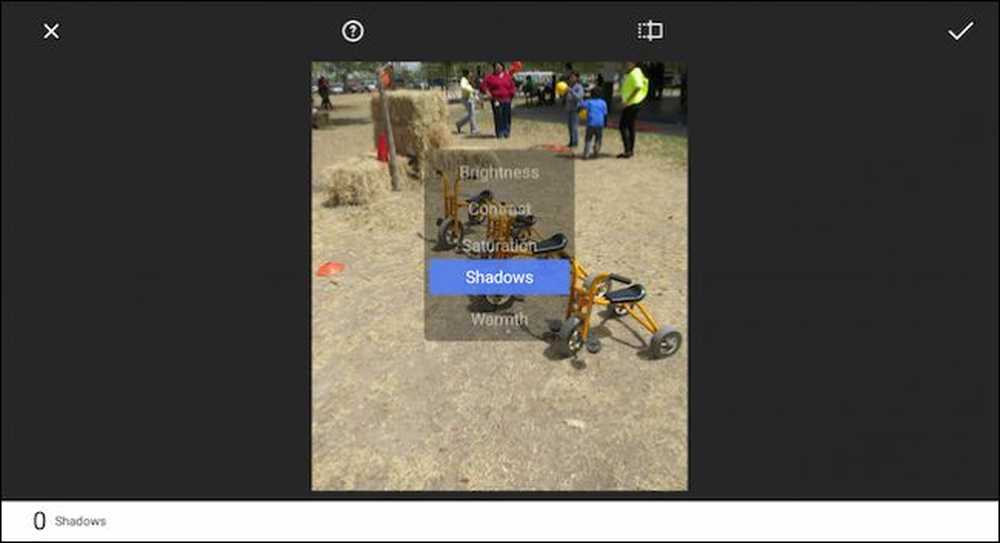 Parmağınızı yukarı ve aşağı kaydırmak, kontrolleri seçmenize izin verirken sol ve sağ, kontrolle ince taneli değişiklikler yapmanıza.
Parmağınızı yukarı ve aşağı kaydırmak, kontrolleri seçmenize izin verirken sol ve sağ, kontrolle ince taneli değişiklikler yapmanıza. Unutmayın, orijinal düğmesini üst kısımdan tutarak değişikliklerinizi orijinalle kolayca karşılaştırabilirsiniz. Yardım düğmesine basarsanız (soru işaretini işaretleyin), Fotoğraflar size her bir özelliğin nasıl kullanılacağını gösterir.
Android'in Photos uygulaması aynı zamanda (Vintage, Drama, Black & White, vb.) İle oynayabileceğiniz birkaç efekt içeriyor ve çerçeveler ekleyebilirsiniz..

Bu örnekte dikkatinizi çekebileceğiniz ve istediğiniz şekilde değiştirebileceğiniz “Eğme Çerçevesi” efektini seçtik. Sağ alt köşede, “Stil” düğmesine dokunun, böylece her efekt içinde farklı stiller seçebilirsiniz.

Oynayacak çok şey var ve tekrar denemeyi teşvik ediyoruz. Fikrini değiştirirsen her zaman geri dönebilirsin. Bunu yapmak için sağ üst köşedeki üç noktaya dokunun ve listeden “Geri Al” ı seçin.

Google Foto’nuz sözde değilse, daha eski bir Android telefon kullanıyorsanız, orijinal Galeri uygulaması gibi hala yerleşik bir fotoğraf görüntüleyici ve düzenleyiciniz olabilir. Galeri, fırçaya dokunarak açılabilen aynı düzenleme özelliklerinden bazılarına sahiptir.

İki "Photos" uygulamamızla olduğu gibi, parmaklarınızın ucunda aynı tip fonksiyon ve kontrollere sahipsiniz..

Bununla birlikte, Samsung varyantı gibi Android'in değiştirilmiş bir sürümünü kullanıyorsanız, cihazınızdaki fotoğraf uygulaması çok farklı olabilir. Endişelenmeyin, tüm bu düzenleme kontrollerine sahip olmalı ve hatta belki birkaç tane daha. Ancak, düzenleme özellikleri ve otomatik fotoğraf yedeklemesi için Google Foto’yu gerçekten öneririz. Gerçekten yanlış gidemezsin.




